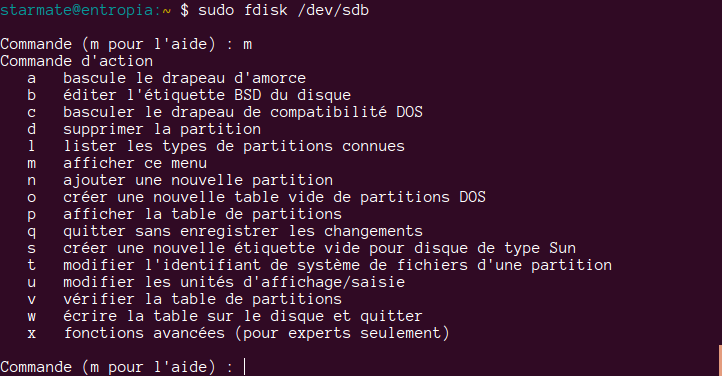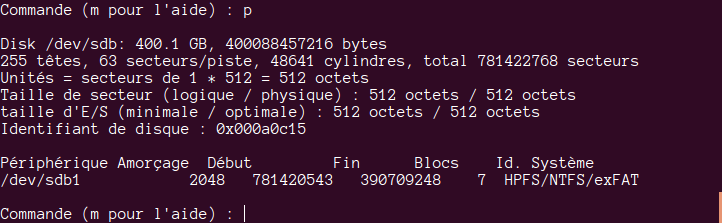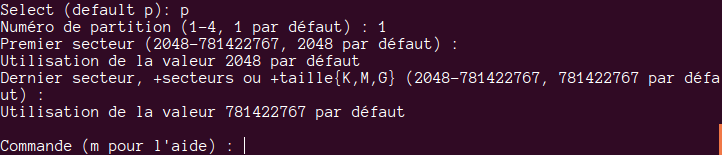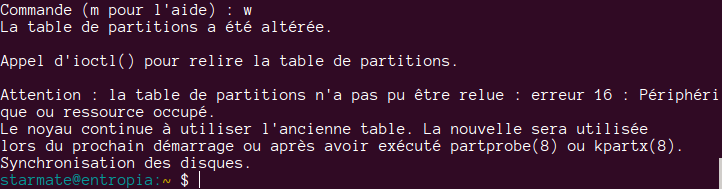Voici un petit mémo pour moi même, qui détaille la façon d’augmenter la taille d’une partition lvm:
On va commencer par créer une partition de type lvm sur l’espace vide d’un disque, /dev/sda (dans un contexte hyperviseur):
fdisk /dev/sda
Device contains neither a valid DOS partition table, nor Sun, SGI or OSF disklabel
Building a new DOS disklabel with disk identifier 0x3657f1c2.
Changes will remain in memory only, until you decide to write them.
After that, of course, the previous content won't be recoverable.
Warning: invalid flag 0x0000 of partition table 4 will be corrected by w(rite)
On affiche la table de partition (vide sur un disque vierge) avec la lettre « p« :
Command (m for help): p
Disk /dev/sda: 581.7 GB, 421474836480 bytes
16 heads, 183 sectors/track, 451610 cylinders, total 41943040 sectors
Units = sectors of 1 * 512 = 512 bytes
Sector size (logical/physical): 512 bytes / 512 bytes
I/O size (minimum/optimal): 512 bytes / 512 bytes
Disk identifier: 0x3567f1c2
Device Boot Start End Blocks Id System
/dev/sda1 * * * * * *
/dev/sda2 * * * * * *
On crée une nouvelle partition avec « n »
Command (m for help): n
Puis on choisit une partition type « primary » (« p« )
Partition type:
p primary (0 primary, 0 extended, 4 free)
e extended
Select (default p): p
On lui donne un numéro (chez moi, il y a déjà un sda1 et sda2 donc cela sera la sda3 « 3« ):
Partition number (1-4, default 1): 3
First sector (2048-41943039, default 2048):
Using default value 2048
Last sector, +sectors or +size{K,M,G} (2048-41943039, default 41943039):
Using default value 41943039
On va maintenant changer le « type » de la partition, c’est a dire que l’on va indiquer que cette partition est une partition lvm (8e):
Command (m for help): t
Selected partition 3
Hex code (type L to list codes): 8e
Changed system type of partition 1 to 8e (Linux LVM)
8e est le code pour LVM.
On affiche la table de partition pour tout vérifier avant de réécrire la table :
Command (m for help): p
Disk /dev/sda: 21.5 GB, 21474836480 bytes
16 heads, 63 sectors/track, 41610 cylinders, total 41943040 sectors
Units = sectors of 1 * 512 = 512 bytes
Sector size (logical/physical): 512 bytes / 512 bytes
I/O size (minimum/optimal): 512 bytes / 512 bytes
Disk identifier: 0x3657f1c2
Device Boot Start End Blocks Id System
/dev/sda1 * * * * * *
/dev/sda2 * * * * * *
/dev/sda3 2048 41943039 20970496 8e Linux LVM
On a bien une partition de type « LVM ».
On peux enfin écrire la table:
Command (m for help): w
The partition table has been altered!
Calling ioctl() to re-read partition table.
WARNING: If you have created or modified any DOS 6.x
partitions, please see the fdisk manual page for additional
information.
Syncing disks.
Pour une prise en charge de la nouvelle table sans redémarrer :
partx -v -a /dev/sda
Maintenant qu’on en a terminé avec le bas niveau, occupons-nous de LVM.
On commence par sauvegarder la configuration de LVM pour la restaurer en cas de problème:
vgcfgbackup mvg
Cela va créer un fichier /etc/lvm/backup/mvg qu’il nous sera utile en cas de problème.
On poursuit en initialisant maintenant la partition Lvm que l’on souhaite ajouté:
pvcreate /dev/sda3
Writing physical volume data to disk "/dev/sda3"
Physical volume "/dev/sda3" successfully created
On peut maintenant étendre le volume groupe « mvg » sur ce nouveau disque/partition:
vgextend mvg /dev/sda3
Volume group "mvg" successfully extended
Nous allons maintenant étendre le volume groupe à la totalité de l’espace libre de « mvg »:
lvextend -l +100%FREE /dev/mvg/LogVol02
Extending logical volume LogVol02 to 136.72 GiB
Logical volume LogVol02 successfully resized
En cas de problème, nous pouvons restaurer la configuration de LVM à l’état précédent grâce à la sauvegarde faite precedemment avec cette commande:
vgcfgrestore -f /etc/lvm/backup/mvg
Si tout est bon, il ne nous reste plus qu’à étendre le file système du volume logique (EXT2/3/4):
resize2fs /dev/mvg/LogVol02
resize2fs 1.41.12 (17-May-2010)
Filesystem at /dev/mvg/VolGroup00-LogVol02 is mounted on /; on-line resizing required
old desc_blocks = 2, new_desc_blocks = 9
Performing an on-line resize of /dev/mvg/VolGroup00-LogVol02 to 35840000 (4k) blocks.
The filesystem on /dev/mvg/VolGroup00-LogVol02 is now 35840000 blocks long.
Si la partition est en XFS, il faudra plutot passer par cette commande:
xfs_growfs /dev/mvg/LogVol02
meta-data=/dev/mvg/LogVol02 isize=512 agcount=4, agsize=1113856 blks
= sectsz=512 attr=2, projid32bit=1
= crc=1 finobt=0 spinodes=0
data = bsize=4096 blocks=4455424, imaxpct=25
= sunit=0 swidth=0 blks
naming =version 2 bsize=4096 ascii-ci=0 ftype=1
log =internal bsize=4096 blocks=2560, version=2
= sectsz=512 sunit=0 blks, lazy-count=1
realtime =none extsz=4096 blocks=0, rtextents=0
data blocks changed from 4455424 to 9697280
On peux maintenant savourer son travail avec un petit df -h.